Jos haluat jakaa Instagram-tarinan tietyn yleisön kanssa, käytä Läheisiä ystäviä. Näin voit jakaa tarinoita vain läheisten ystävien kanssa Instagramissa .

Instagram on yksi parhaista sosiaalisen median alustoista nykyään
Olet ehkä nähnyt Instagram Storiesin merkittynä kirkkaan vihreällä ympyrällä tekijän profiilikuvan ympärillä, mutta tiedätkö mitä se tarkoittaa? Se on osoitus siitä, että Storyn luoja on jakanut tarinansa läheisten ystävien kanssa Instagramissa. Näin voit tehdä sen.
Mitä ovat läheiset ystävät Instagramissa?
"Close Friends" on erityinen Instagram-käyttäjien ryhmä, jonka kanssa voit jakaa yksityisiä tarinoita. Tällä hetkellä vain Lähikaverit-luettelossa olevat ihmiset voivat nähdä sen.
Tämä luettelo on hyödyllinen, kun haluat pitää tarinasi sisällön yksityismpänä ja piilottaa sen uteliailta katseilta.
Tarinoiden jakamisen lisäksi läheisten ystävien kanssa voit myös määrittää Instagramin tietosuoja-asetukset, jotta voit hallita enemmän kokemustasi tässä sosiaalisessa verkostossa
Kuinka lisätä tilejä lähiystävien luetteloon Instagramissa

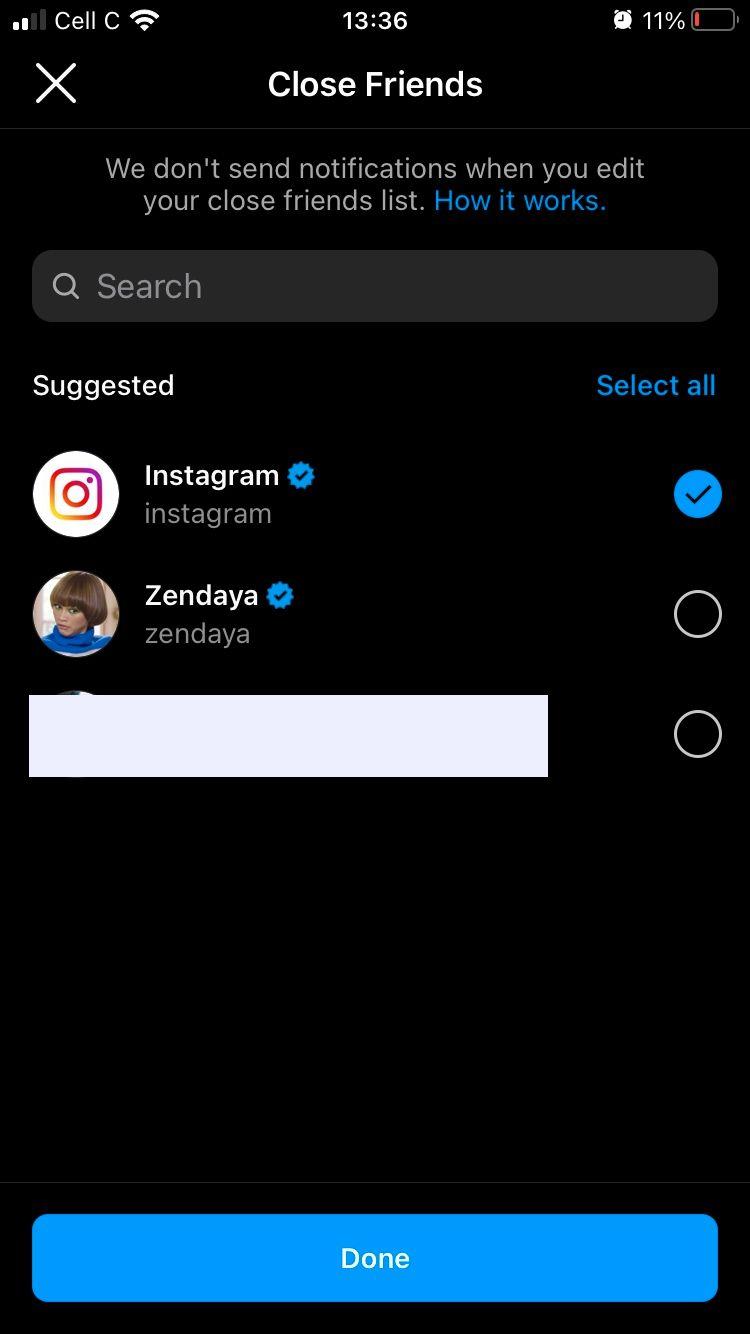
Ennen kuin voit jakaa tarinan lähikaveriluetteloosi , sinun on ensin lisättävä ihmisiä luetteloon. Näin:
- Avaa Instagram- sovellus puhelimessasi.
- Napauta profiilikuvaketta näytön oikeassa alakulmassa.
- Napauta valikkokuvaketta näytön oikeassa yläkulmassa ja napauta sitten Sulje ystävät luettelon alareunassa.
- Kirjoita hakupalkkiin sen tilin nimi, jonka haluat lisätä. Vaihtoehtoisesti voit etsiä tilin ehdotusluettelosta ja napauttaa sen vierestä Ympyrä .
- Kun olet valmis, napauta Valmis näytön alareunasta.
Voit nyt ladata ja jakaa Instagram-tarinoita valittujen ihmisten kanssa.
Kuinka jakaa tarinoita läheisten ystävien kanssa Instagramissa
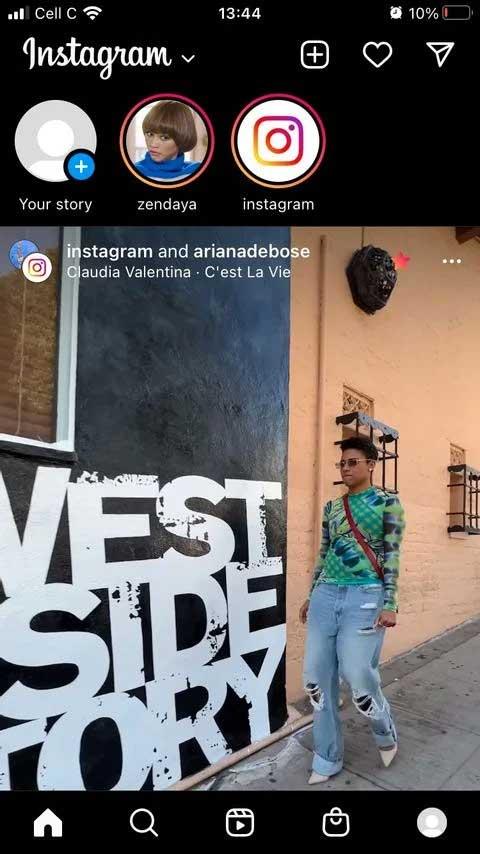


Tarinan jakaminen läheisten ystävien kanssa Lähiystäväluettelossasi ei eroa paljon sen jakamisesta kaikille seuraajillesi. Toimi seuraavasti:
- Napauta profiilikuvaketta aloitusnäytön vasemmassa yläkulmassa.
- Ota valokuva koskettamalla kamerakuvaketta tai tallenna video koskettamalla pitkään. Lisäksi voit etsiä ja valita kuvia tai videoita, jotka haluat ladata puhelimesi Galleriasta .
- Lataa nyt napauttamalla Sulje ystävät näytön alareunassa.
Nyt tarinasi jaetaan välittömästi läheisten ystävien kanssa Lähiystävät-luettelossa. Voit myös avata tämän luettelon uudelleen ja lisätä haluamasi henkilön tarkastelemalla tarinaa ja napauttamalla sitten vihreää lohkoa näytön oikeassa yläkulmassa.
Yllä kerrotaan tarinoiden jakamisesta läheisten ystävien kanssa Instagramissa . Toivottavasti artikkeli on hyödyllinen sinulle.
![Xbox 360 -emulaattorit Windows PC:lle asennetaan vuonna 2022 – [10 PARHAAT POINTA] Xbox 360 -emulaattorit Windows PC:lle asennetaan vuonna 2022 – [10 PARHAAT POINTA]](https://img2.luckytemplates.com/resources1/images2/image-9170-0408151140240.png)


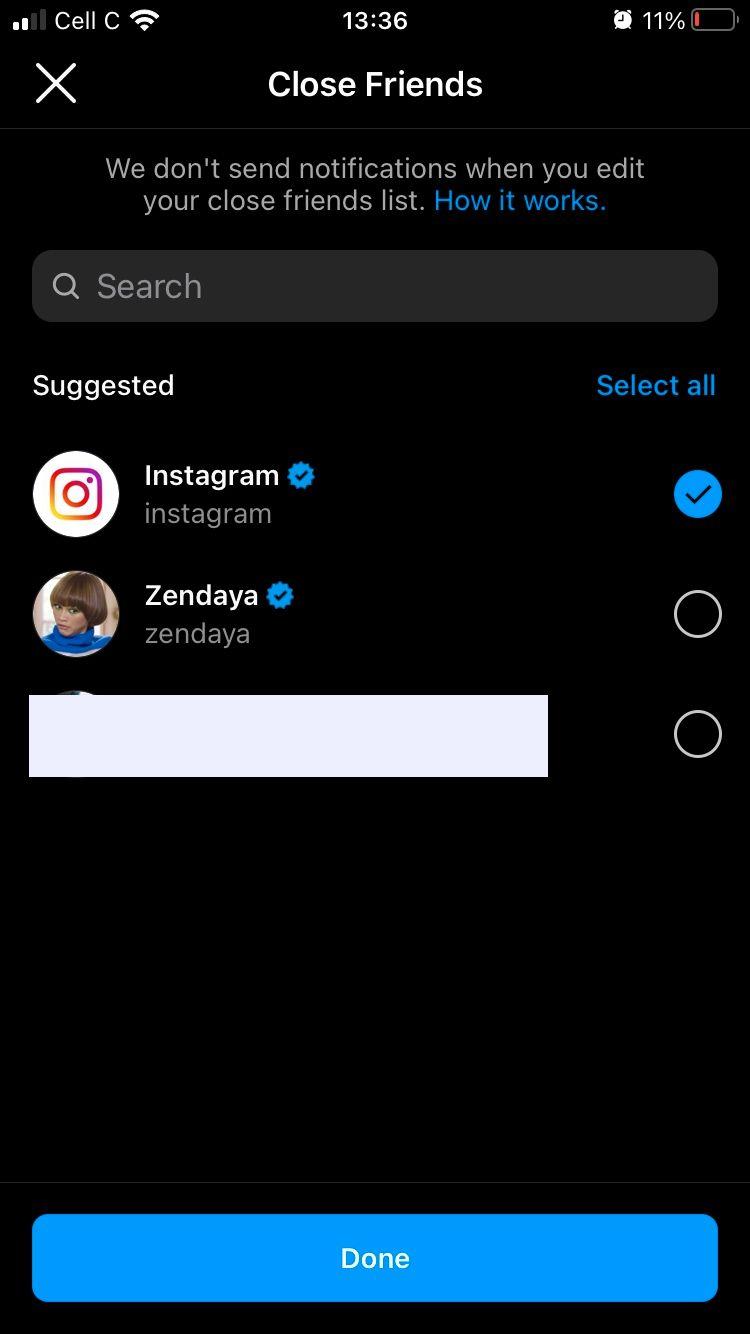
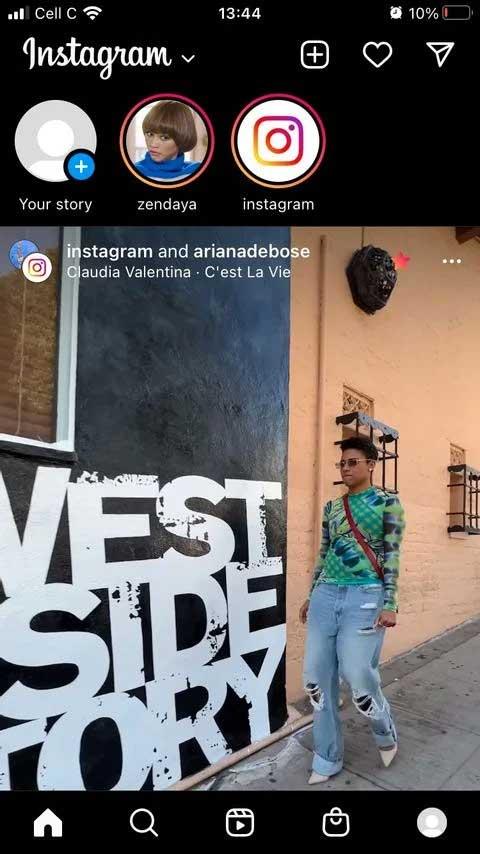


![[100 % ratkaistu] Kuinka korjata Error Printing -viesti Windows 10:ssä? [100 % ratkaistu] Kuinka korjata Error Printing -viesti Windows 10:ssä?](https://img2.luckytemplates.com/resources1/images2/image-9322-0408150406327.png)




![KORJAATTU: Tulostin on virhetilassa [HP, Canon, Epson, Zebra & Brother] KORJAATTU: Tulostin on virhetilassa [HP, Canon, Epson, Zebra & Brother]](https://img2.luckytemplates.com/resources1/images2/image-1874-0408150757336.png)

![Kuinka korjata Xbox-sovellus, joka ei avaudu Windows 10:ssä [PIKAOPAS] Kuinka korjata Xbox-sovellus, joka ei avaudu Windows 10:ssä [PIKAOPAS]](https://img2.luckytemplates.com/resources1/images2/image-7896-0408150400865.png)
